Purchase Order
Purchase order merupakan kegiatan memesan barang kepada supplier/vendor, dalam hal ini distributor sudah benar-benar melakukan pemesanan barang dan tinggal menunggu barang datang.
.png)
|
-----MENU----- |
KETERANGAN |
|
|
Untuk menambah data master. |
|
|
Untuk mengedit data master. |
|
|
Untuk menghapus data master. |
|
|
Untuk melihat data master. |
|
|
Untuk memperbaharui tampilan atau memuat kembali tampilan yang ada di desktop setelah terjadi suatu perubahan. |
|
|
Untuk menutup program. |
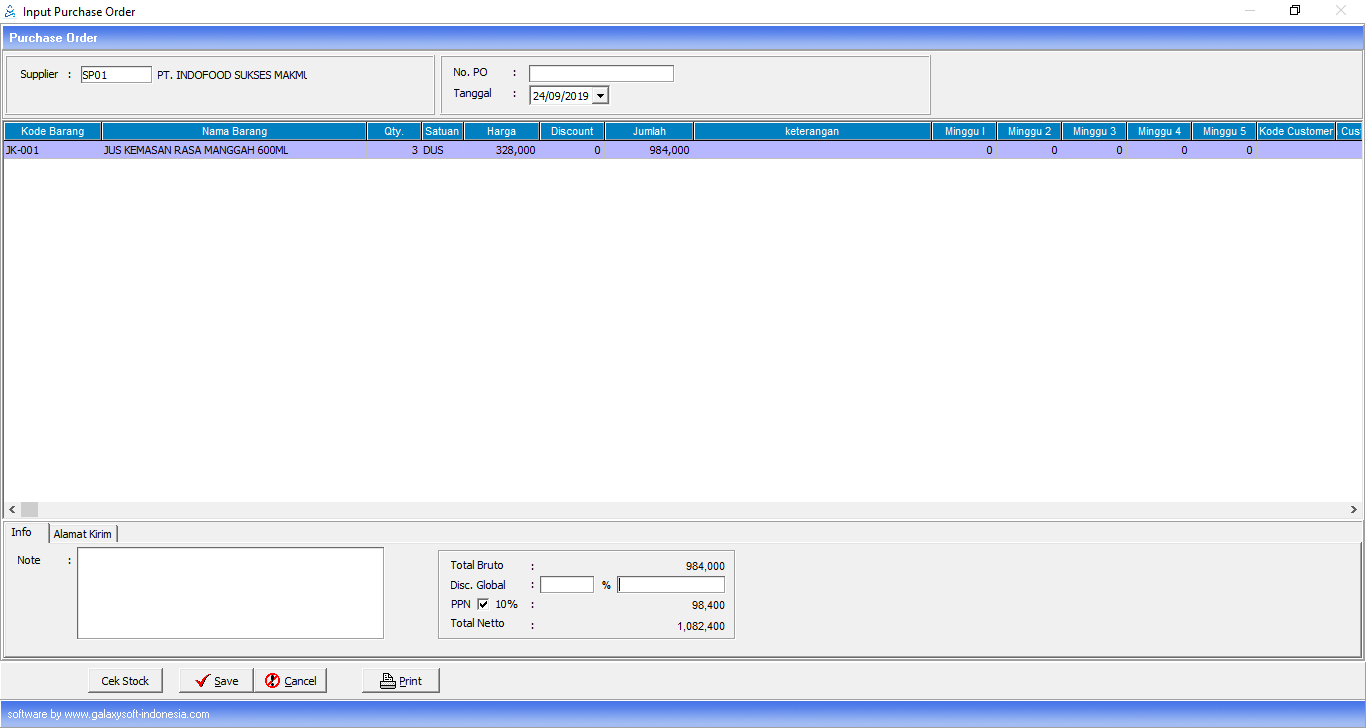
| KOLOM | KETERANGAN |
| Supplier | Diisi nama supplier dimana perusahaan ingin membeli barang. |
| No.PO | Otomatis muncul nomor PO setelah data disimpan. |
| Tanggal | Diisi tanggal pemesanan barang. |
| Kode Barang | Klik 2x untuk mengambil kode barang. |
| Qty | Diisi kuantiti barang. |
| Satuan | Default satuan terbesar, namun bisa diubah dengan klik tombol panah hitam. |
| Harga | Muncul otomatis harga beli barang, namun bisa diubah. |
| Discount | Klik 2x kolom untuk menamah discount barang. |
| Minggu 1 s/d 5 | Diisi perkiraan barang yang akan dikirim dalam minggu 1 s/d 5 |
| Kode Customer | Klik 2x untuk mengambil kode customer jika pembelian ditujukan hanya untuk satu customer. |
Cara menginput data master:
- Buka Modul Purchase >> Purchase Order.
- Kemudian klik New pada jendela Master Purchase Order,
- Maka akan muncul jendela Input Purchase Order.
- Setelah selesai klik Save untuk menyimpan.
Cara mengubah data:
- Buka Modul Purchase >> Purchase Order.
- Maka akan muncul jendela Master Purchase Order, kemudian klik Edit pada Master yang ingin diedit.
- Akan muncul jendela Validasi refusal. Klik pilihan validasi. Lalu klik
.png) untuk konfirmasi validasi.
untuk konfirmasi validasi.
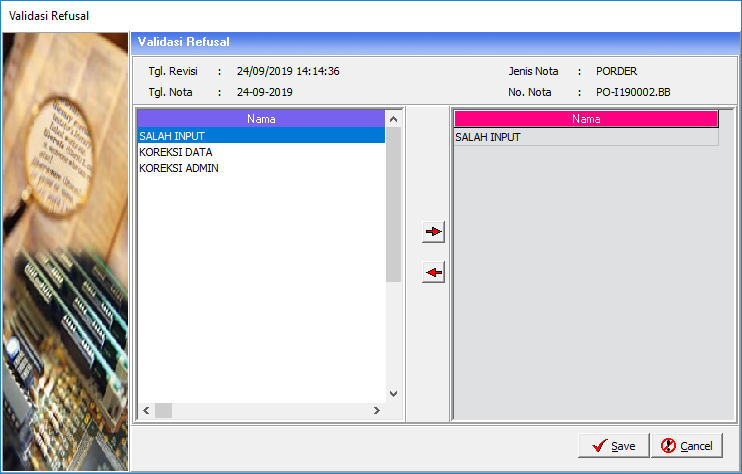
4. Lalu Klik save. Maka akan muncul jendela Master Purchase Order.
5. Setelah selesai ubah data, klik Save untuk menyimpan perubahan.
Cara menghapus data :
- Buka Modul Purchase >> Purchase Order.
- Maka akan muncul jendela Master Purchase Order, kemudian klik Delete.
- Klik Yes untuk menghapus data.
Cara menampilkan data :
- Buka Modul Purchase >> Purchase Order.
- Maka akan muncul jendela Master Purchase Order, kemudian klik View.
- Klik close jika sudah melihat data.
Hal yang perlu diperhatikan :
- PO kalau sudah ditarik pada menu Pembelian, datanya tidak boleh diubah ataupun dihapus karena akan mengakibatkan kerusakan data transaksi yang terkait dengan PO.
- PO belum menambah jumlah stock dan belum menambah hutang dagang.





